Jak korzystać z zewnętrznego dysku z Chromebookiem

Chromebooki to maszyny działające w chmurze i mało miejsca na dysku. Możesz jednak używać z nimi zewnętrznych dysków i jest to tak proste, jak Windows lub macOS.
Chromebooki to komputery w chmurzemało lokalnej pamięci. To obniża cenę, ale możesz mieć dużo danych i potrzebujesz więcej miejsca do przechowywania. Dysk Google to skuteczna metoda przechowywania plików w chmurze, dzięki czemu są one zawsze dostępne - i zawsze możesz kupić więcej miejsca.
Ale czasami może być konieczne przesłanie plików przezprzenosisz pamięć flash lub masz kilka filmów na dysku zewnętrznym, gdy nie masz połączenia z internetem. A może masz wrażliwe pliki, których nie chcesz przechowywać online. Niezależnie od tego, czy jest to dysk flash, czy duży zewnętrzny dysk twardy, oto jak go używać z Chromebookiem.
Używanie zewnętrznego dysku z Chromebookiem
Po podłączeniu dysku zewnętrznego (tutaj jestemza pomocą dysku flash) w prawym dolnym rogu ekranu powinno pojawić się powiadomienie. Kliknij go, aby otworzyć aplikację Pliki i wyświetlić zawartość dysku.
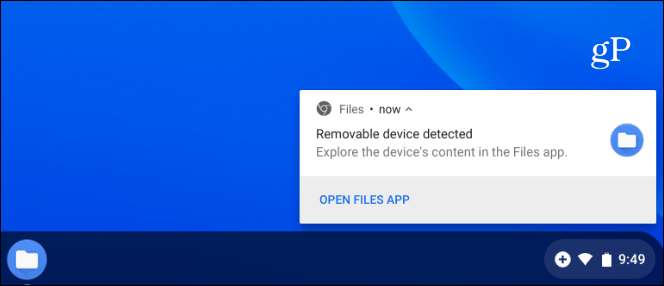
Jeśli przegapisz powiadomienie lub chcesz przejrzeć pliki na dysku zewnętrznym, możesz kliknąć przycisk Uruchom i otworzyć aplikację Pliki.
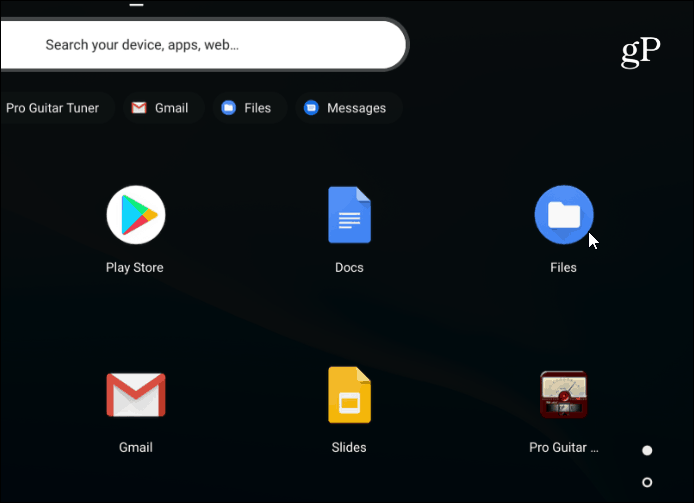
Wybierz dysk i jak możesz z innymisystemy zarządzania plikami, takie jak Eksplorator plików w systemie Windows lub Finder w systemie macOS. Masz wszystkie opcje, które znasz, takie jak zmiana widoku pliku, zmiana nazwy lub usuwanie plików, sortowanie według typu, nazwy lub daty.
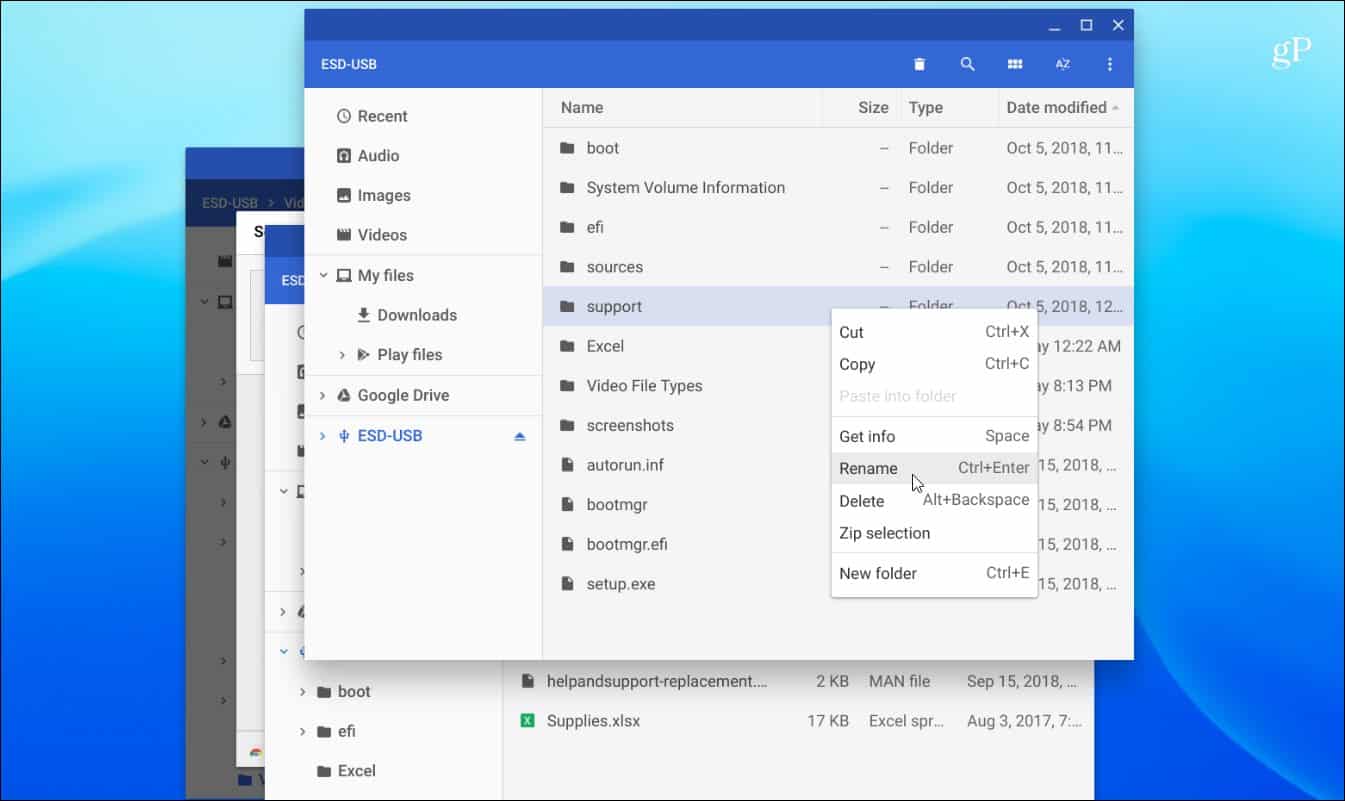
Jeśli chcesz wyszukać plik, kliknij ikonę szkła powiększającego u góry i wpisz zapytanie.
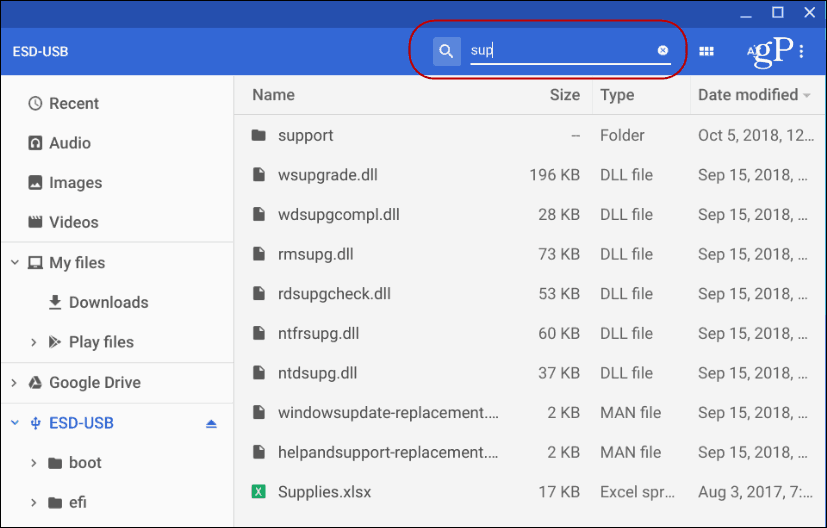
Proces przenoszenia plików do izdysk lub do innych folderów jest również taki sam jak inne systemy komputerowe. Możesz przeciągać i upuszczać elementy lub kopiować i wklejać. Skróty klawiaturowe są w zasadzie takie same jak w systemie Windows. Trafienie Ctrl + A wybrać wszystko, Ctrl + C skopiować i Ctrl + V. wkleić je. Oczywiście istnieje również możliwość „Wytnij” zamiast „Kopiuj”, jeśli przenosisz plik, a nie kopiujesz.
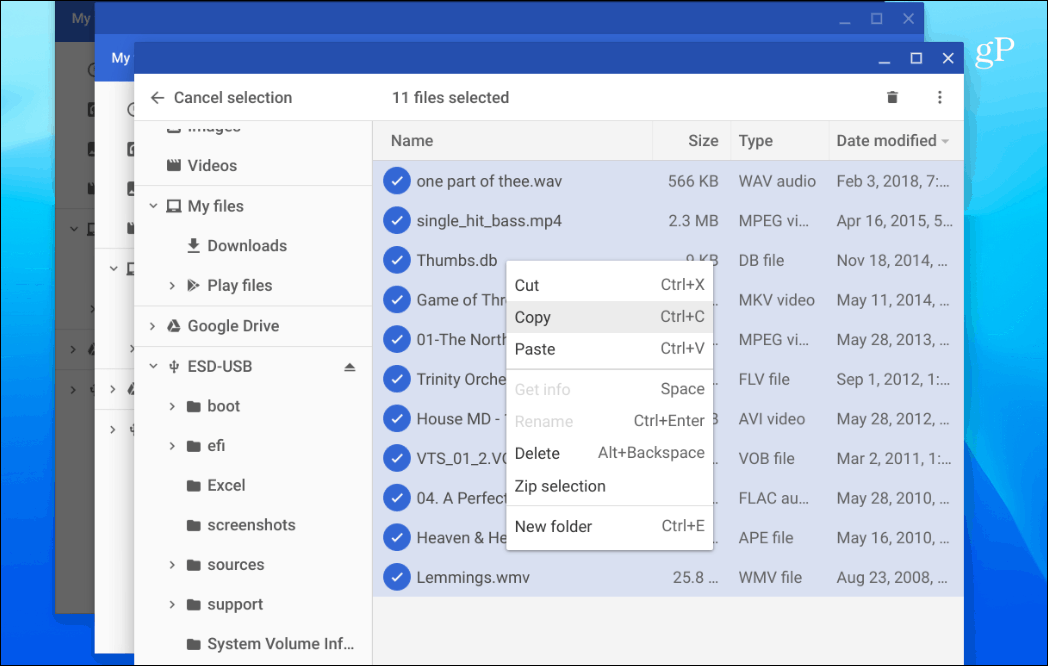
Kolejna ważna rzecz podczas korzystania z zewnętrznegoDysk na Chromebooku wymaga wysunięcia. W systemie Windows wystarczy usunąć dysk, ale system operacyjny Chrome jest trudniejszy. Jeśli po prostu usuniesz dysk, zobaczysz powiadomienie takie jak to poniżej.
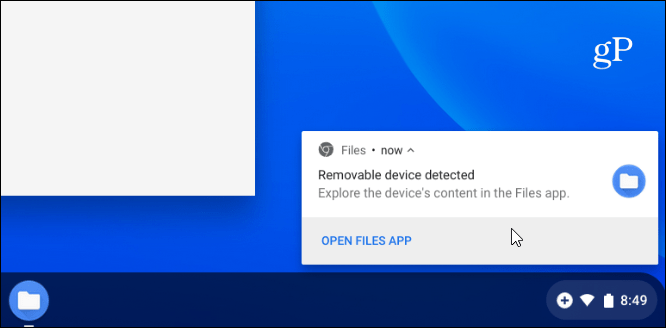
Aby prawidłowo wysunąć dysk, kliknij (lub dotknij na ekranie dotykowym) mały przycisk „Wysuń” po prawej stronie dysku.
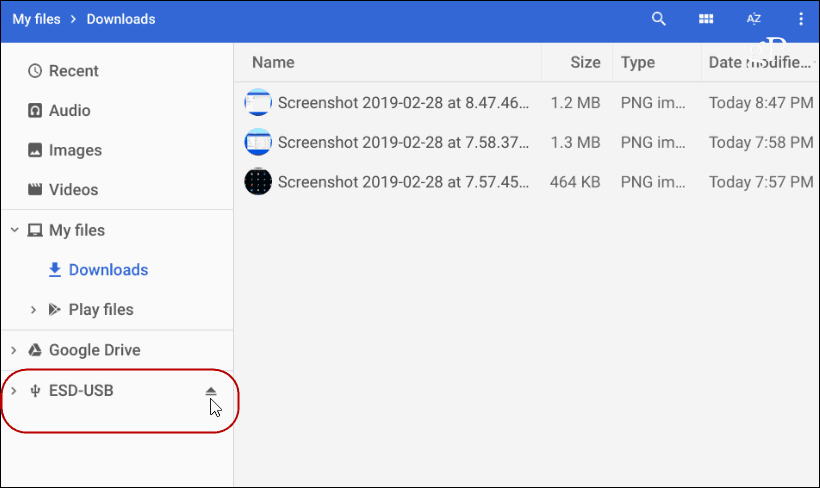
Twój Chromebook będzie działał z najczęściej używanymitypy plików, w tym pliki Office, pliki wideo, takie jak AVI i MP3, oraz pliki graficzne, takie jak JPG, GIF i PNG. Aby zobaczyć wszystkie obsługiwane pliki, odwiedź tę stronę pomocy Chromebooka.
Jeśli jednak masz plik, który ma Chromebooknie można otworzyć, prawdopodobnie jest na to aplikacja. Gdy tak się stanie, system operacyjny Chrome zapyta, której aplikacji chcesz użyć, a nawet wyświetli sugestie. Na przykład w poniższym ujęciu muszę otworzyć plik wideo VOB, co sugeruje VLC. A ponieważ VLC nie jest jeszcze zainstalowany, daje mi link do zainstalowania go ze sklepu internetowego. Jeśli nie podoba Ci się sugestia aplikacji, kliknij link „Zobacz więcej” u dołu okna.
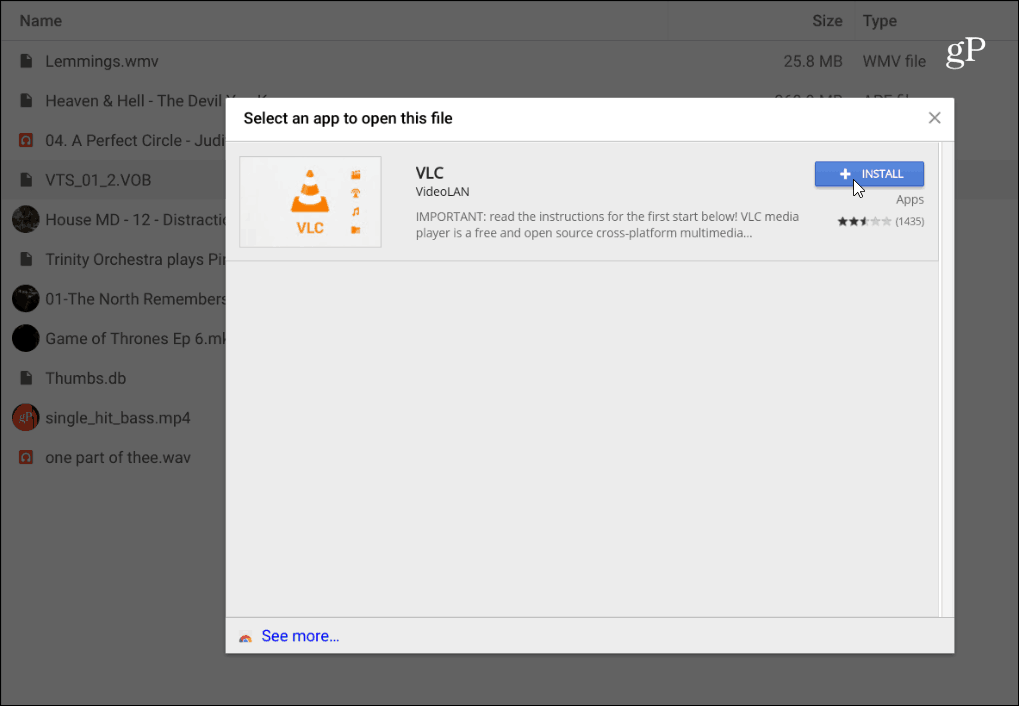
Korzystanie z zewnętrznego dysku na Chromebooku jest proste. Jeśli korzystałeś z jednego komputera PC lub Mac, nie będziesz mieć problemu z używaniem go i wykonywaniem zadań.










zostaw komentarz